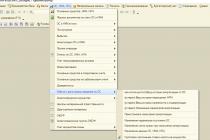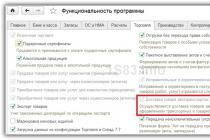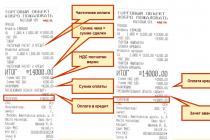Как заполнить номер инвентарной карточки. Пример приведен в конфигурации «1С: Бухгалтерия государственного учреждения ред. 1.0»
Рис. 1. Инвентарная карточка
Если же у вас по каким то причинам не заполнен номер инвентарной карточки, можно воспользоваться обработкой «Управление номерами инвентарных карточек», путь к обработке показан на Рис. 2.


Рис. 3. Обработка
Следующим шагом нужно заполнить данные об ОС, слева нужно проставить 3 галки:
1) Наличие номеров (есть номер или нет)
2) Счет учета
1) Сквозной способ «С последнего номера инвентарной карточки выбранного учреждения» присвоит по порядку следующий номер после последнего присвоенного номера, «С номера» значит можно задать вручную.
2) По шаблону – это способ в котором нужно выбрать шаблон, в котором настроен способ формирования номера (данные которые в него входят).

Рис. 4. Заполнение данных о ОС

Рис. 5. Присвоение номера

Рис. 6. Создание документа об изменении данных ОС
После того как нажали «Создать документ» откроется окно «Изменение данных ОС» в этом документе ничего трогать не надо просто провести и закрыть.

Рис. 7. Документ «Изменение данных ОС»
Теперь можно зайти в основное средство и проверить номер.
Петропавловский Владислав. Специалист Линии консультаций
Основными средствами называется то имущество, которое используется в качестве средств труда более 12 месяцев, стоимостью от 100 000 рублей.
Учет основных средств в 1С 8.3 автоматизирован на 100%. Сначала в 1С Бухгалтерия для ОС оформляется . Далее их принимают к учету и присваивают инвентарный номер.
Разработчики 1С:Бухгалтерия 3.0 сократили данную операцию до оформления одного документа — «Поступление (акты, накладные)» с видом операции «Основные средства». В данном случае не нужно создавать . Все проводки и по поступлению и по принятию к учету создаются одним документом – поступлением.
Рассмотрим пошаговую инструкцию по учету ОС в 1С 8.3.
В меню «ОС и НМА» выберите пункт «Поступление основных средств» и создайте новый документ.
В шапке необходимо указать организацию, контрагента и договор. Настройте способ отражения расходов по амортизации и НДС. Если вы собираетесь в дальнейшем сдавать объект в аренду – отметьте это соответствующим флагом.
В табличной части документа перечислите необходимые основные средства. Помните, что если вы покупаете несколько одинаковых объектов (например, 3 станка), то в справочнике «Основные» средства и в данной табличной части у вас должно быть 3 разных позиции с разными инвентарными номерами.
Так же в табличной части указывается НДС, счета (учета, амортизации, НДС) и срок службы в месяцах.
Или посмотрите видео:
Амортизация ОС в 1С 8.3
Рассмотрим амортизацию на примере закрытия месяца. В меню «Операции» перейдите в пункт «Закрытие месяца».

Обратите внимание, что настройка правил и способов амортизации настраивается в . Амортизация рассчитывается каждый месяц, начиная с месяца, следующего за принятием ОС к учету.
При выполнении регламентной операции по амортизации и износу ОС сформировалась проводка с суммой 2950 рублей. В настройках указан линейный способ начисления амортизации. Токарный станок в нашем примере имеет срок службы 60 месяцев. Амортизация вычисляется стоимостью ОС разделенная на срок службы. Всё рассчиталось верно.

Пример амортизации рассмотрен в этом видео:
Прочие документы учета
В меню «ОС и НМА» находятся и другие документы по поступлению и учету основных средств. Например, модернизация, передача в аренду, передача в монтаж и другие. В их заполнении нет ничего сложного.

Документ предназначен для корректировки регистров сведений «Состояние и месторасположения ОС». В большинстве случаев документом можно пользоваться для корректировки и заполнении сведений об основном средстве. Предположим, что после переноса данных у некоторых основных средств остались незаполненными реквизиты состояние ОС, даты, МОЛ, инвентарный номер. Такое возможно, если остатки по основным средствами вводились с помощью операций вручную. Отсутствие данных реквизитов можно посмотреть в отчете «Ведомость ОС, НМА, НПА». Для заполнения данных сведений необходимо ввести документ «Изменение параметров состояния ОС».

Его можно ввести прямо из карточки основного средства. «Действия - На основании - Изменение параметров состояния ОС». Заполним дату изменения состояния. Далее добавим новую строку в табличную часть, либо откорректируем существующую. Добавим отсутствующие реквизиты и проведем по кнопке «ОК»
Инвентарные карточки основных средств в 1С отражают всю информация об объекте – характеристики, была ли модернизация, движение с момента его принятия к учету и т.п. При этом в 1С в карточки большинство данных переносится автоматом из документов по учету основных средств. Рассмотрим, как создать, присвоить номер и, наконец, распечатать инвентарные карточки в «1С:Бухгалтерия предприятия 3.0».
Сформировать карточку можно из справочника «Основные средства» (раздел меню «Справочники»-«ОС и НМА»).
Рис.1
Откроем элемент справочника и посмотрим, какие данные в нем отображены, и какие мы можем внести дополнительно.

Рис.2
Данные о принятии к учету, местонахождении, способе отражения расходов по амортизации отражаются автоматически из документа поступления или принятия к учету объекта ОС. Некоторые из них пользователю следует заполнить «руками» – это данные в разделе «Сведения для инвентарной карточки», такие как изготовитель, заводской номер, номер паспорта объекта, дата выпуска или постройки (для объекта недвижимости).

Рис.3
Заполнив необходимые данные, печатаем карточку по кнопке «Инвентарная карточка ОС (ОС-6)».

Рис.4

Рис.5
Как посмотреть данные об объекте ОС на определенную дату
Карточка отражает данные об объекте на текущую дату. Но бывает необходимость посмотреть, какие были данные до каких-либо изменений, на определенную дату. Для этого в инвентарной карточке нажав кнопку «Еще» выбираем команду «Изменить форму».

Рис.6
Открыв настройку формы, мы видим, что среди реквизитов шапки формы есть неотмеченный реквизит «Дата сведений». Установив эту галочку, в форме элемента справочника ОС увидим дополнительное поле, где сможем задать дату, на которую хотим посмотреть информацию о нашем объекте.

Рис.7

Рис.8
Карточку приходится распечатывать при любых изменениях данных об объекте – перемещении, выбытии, модернизации, переоценке и т.п., так как все изменения фиксируются в инвентарной карточке. Например, передача от одного лица другому отображается в разделе «Сведения о приемке, внутренних перемещениях, выбытии (списании) объекта основных средств».

Рис.9
Если нам необходимо распечатать сразу большое количество инвентарных карточек, то сделать это можно, выделив необходимые объекты в справочнике «Основные средства», и воспользоваться кнопкой печати из него («Инвентарная карточка ОС (ОС-6)»).

Рис.10
Для выделения группы объектов можно воспользоваться горячими клавишами, которые применимы к любому списку в 1С – и справочникам, и журналам документов.
Например, выделить все элементы справочника «Основные средства» можно, нажав комбинацию клавиш «Ctrl+A». Или выделив первый элемент и нажав «Shift+End», мы выделим элементы справочника до конца, начиная с текущего, а «Shift+Home» – от текущего элемента до начала списка. Удерживая кнопку «Ctrl» при выборе элементов, мы можем выбрать объекты в произвольном порядке.
Воспользовавшись таким способом печати, пользователь может сэкономить достаточно времени.
Для малых организаций, у которых основных средств небольшое количество, допускается использовать отчет «Инвентарная книга ОС-6б», который можно найти в «ОС и НМА-Отчеты».

Рис.11
Она представляет собой сводную карточку, в виде компактной таблицы.

Рис.12
Так, отражая в учете манипуляции с основными средствами и заполняя все необходимые данные, пользователь без труда сможет распечатать из программы инвентарные карточки на объекты основных средств.
Учет основных средств в организации представляет собой целый комплекс хозяйственных операций: принятие на учет, ввод в эксплуатацию, начисление амортизации, выбытие. И каждая из них требует особого внимания. В данной статье мы разберем учет ОС в 1С 8.3 Бухгалтерия пошагово: с приобретения актива до его списания.
Учет ОС в 1С 8.3 Бухгалтерия пошагово
Скачать пошаговую инструкцию оформления примера .
Приобретение внеоборотного актива
В 1С есть два варианта оформления приобретения и принятия к учету ОС:
Стандартный , при котором используется два документа:
- оприходование ОС - документ Поступление (акт, накладная) вид операции Оборудование ;
- постановка на учет- документ Принятие к учету ОС .
Упрощенный , при котором используется единый документ:
- оприходование и ввод в эксплуатацию ОС - документ Поступление (акт, накладная) вид операции Основные средства .
Когда постановка на учет ОС осуществляется одновременно с его оприходованием, то, конечно, удобнее отражать все в одном документе: использовать Упрощенный вариант . Но он имеет некоторые ограничения.
Разберем покупку основного средства на примере стандартного варианта оформления.
Оформим документ Поступление (акт, накладная) вид операции Оборудование в разделе ОС и НМА – Поступление основных средств – Поступление оборудования .
На вкладке Оборудование укажите актив из справочника Номенклатура . Вид номенклатуры Оборудование (объекты основных средств) .
Проводки

Проводки:
- Дт 08.04.1 Кт 60.01 - принятие к учету внеоборотного актива;
- Дт 19.01 Кт 60.01 - принятие к учету НДС;
Регистрация СФ поставщика
Введите номер и дату входящего счет-фактуру внизу формы документа Поступление (акт, накладная) и нажмите кнопку Зарегистрировать .

Как присвоить инвентарный номер основному средству в 1С 8.3
Данные ОС заполните в справочнике Основные средства . Это можно сделать:
- в разделе Справочники - ОС и НМА - Основные средства ;
- непосредственно в документе принятия к учету, например, в документе Принятие к учету ОС - вкладка Основные средства .

В карточке обязательно заполните:
- Группа учета ОС ;
- раздел Классификация ;
- раздел Сведения для инвентарной карточки .
Инвентарный номер указывается из документа постановки на учет, это может быть:
- документ Принятие к учету ОС вкладка Основные средства графа Инв. номер ;
- документ Поступление (акт, накладная) вид операции Основные средства графа Инв. номер .
Инвентарный номер заполняется автоматически порядковым номером введенных элементов в справочник Основные средства . Если нужно задать другой номер, то отредактируйте графу Инв. номер вручную.
В карточке ОС этот номер не редактируется и по умолчанию не отображается. Чтобы он отображался, добавьте его по кнопке Еще - Изменить форму .
В списке элементов формы (левая часть) в группе Шапка поставьте флажок напротив элемента Инвентарный номер .

После выполнения этих действий инвентарный номер будет отображаться в карточке основного средства.

Постановка на учет ОС
Постановку на учет основных средств в 1С 8.3 при стандартном варианте отразите документом Принятие к учету ОС вид операции Оборудование в разделе ОС и НМА - Поступление основных средств - Принятие к учету ОС .
На вкладке Внеоборотный актив введите приобретенный актив до его постановки на учет в качестве ОС.

На вкладке Основные средства заполните ОС, принимаемое к учету, задайте инвентарный номер.

На вкладке Бухгалтерский учет отразите параметры начисления амортизации в БУ.

На вкладке Налоговый учет отметьте, как будет погашаться стоимость в НУ.

Если применяете амортизационную премию, то отметьте флажок на вкладке Амортизационная премия и задайте ее размер.

Проводки

Документ формирует проводки:
- Дт 01.01 Кт 08.04.1- ввод в эксплуатацию ОС.
Принятие НДС к вычету по ОС
Примите НДС к вычету документом Формирование записей книги покупок в разделе Операции — Закрытие периода — Регламентные операции НДС - вкладка Приобретенные ценности .

Проводки

Документ формирует проводку:
- Дт 68.02 Кт 19.01 - принятие НДС к вычету по ОС.
Начисление амортизации
Ежемесячное начисление амортизации выполните в процедуре Закрытие месяца операция Амортизация и износ основных средств в разделе Операции – Закрытие периода – Закрытие месяца .
Конвейер ленточный введен в эксплуатацию 29 мая. Значит, амортизация в БУ и НУ начисляется с июня.

Проводки:
- Дт 20.01 Кт 02.01 - начисление амортизации.
Аналогично начисляйте амортизацию в следующих месяцах до полного погашения стоимости. При выбытии ОС амортизация за последний месяц начисляется в документе выбытия, например, в документе Передача ОС .
Как списать основное средство в 1С 8.3
Для этого оформите документ Списание ОС в разделе ОС и НМА - Выбытие основных средств - Списание ОС .

В документе укажите ОС, которое необходимо списать в связи с непригодностью к эксплуатации.
Проводки

Проводки:
- Дт 02.01 Кт 01.09 - списание накопленной амортизации для определения остаточной стоимости;
- Дт 01.09 Кт 01.01 - списание первоначальной стоимости для определения остаточной стоимости.
Если стоимость ОС недоамортизирована
Рассмотрим еще один пример. Представим, что списание конвейера ленточного осуществляется в течение срока эксплуатации и его стоимость полностью не списана.

В документе в поле Прочие доходы и расходы укажите статью, на которой будет отражена остаточная стоимость ОС. Вид статьи - Прочие внереализационные доходы (расходы) .
Проводки

Если стоимость недоамортизирована, то дополнительно формируются проводки:
- Дт 26 Кт 02.01 - начисление амортизации за месяц выбытия ОС;
- Дт 91.02 Кт 01.09 - списание остаточной стоимости.